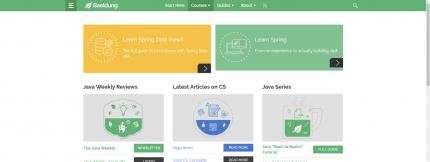维导图可以帮助我们清晰地理解和掌握各种内容,看起来也是一目了然,非常舒适,在PPT中制作思维导图,还是xmind和幕布比较好用,但简单的,是在PPT中就可以完成的,这就向大家介绍方法。
1、根据用途选尺寸
用PPT做导图,我们先考虑好是要什么样尺寸的,是横图还是竖图,然后就可以在PPT的幻灯片母版里面修改自己想要的各种各样的尺寸。以mac系统的PPT为例,其他系统的也是大同小异,找一找就能找到(实在不行就度娘)。

一般来说,思维导图还是横着的比较多,比较好布局。像一些金句图、日签图什么的就是竖着的比较多,因为手机是竖的嘛,打开就是全屏,比较清晰(tips:在微信朋友圈发图用竖图比较好,如果是想刚好打开就占满整个屏幕,直接用幻灯片母版的默认尺寸,方向那里改成竖向就行)。
2、定参考线,排版布局

用PPT做思维导图很重要的一个工具就是参考线,因为一本书的内容通常比较多,大主题下包含小主题,如果这些内容上上下下、左左右右的,势必就会导致整个页面看起来乱糟糟的,所以对齐是第一要务。参考线可以用鼠标左键选中拖来拖去,添加了参考线之后,就把四周的留白先确定下来。

参考线布局示例
3、填充内容,字体配色
那么接着就开始排整本书的内容,常规的就是这种左右结构(书籍信息在左,书籍内容在右,符合阅读习惯),当然你也可以根据自己的想法来。

那我这张导图其实是比较中规中矩的,对比有些思维导图老师做的,那好看自然是谈不上了,不过相信美感好的同学可以把思维导图做得很漂亮。
把书的框架,一级内容、二级内容、内容是什么,确定下来,然后用字体的不同大小、加粗、颜色等去做一个统一区分。
1.一个版面里字体的颜色不要超三种(我基本用黑、白);
2.字体的样式也不要超三种(除了标题,我一般只用一种思源黑体,在这里提醒一下,字体是有版权的,如果你只是自己朋友圈发发还好,公开在网络上的话还是尽量谨慎点,思源黑体是免费的。还有其他一些免费字体,有时间再分享吧)。
3.然后是整个版面的颜色也尽量不要超三种。那在这张思维导图里,我提取的是书籍封面本身具备的黄色作为书脊,用来放书籍信息和封面。用封面上另外一种颜色(我只能叫它蓝色了)的相近的更深一点的作为二级内容的底色。这里可以用颜色的取色功能。
再把内容填充进去,根据内容的多少尝试下用多大的字号。最后留出一些空白的地方实在没东西填了,就加张图片,就像我在导图右下角放了张图书的宣传图,然后再加自己的公众号二维码和工作室Logo。
4、输出高质量的图片
这样一张思维导图PPT就做好了,接下来就把它转换成图片就行了。

PPT找到导出按钮(mac在电脑左上角的文件里,其他系统自行寻找下),可以导出多种格式,jpg、png都是图片格式,一般也就用这两种格式,如果字比较少的,用这两种格式直接导出图片的清晰度就够用了。但是导图一般内容比较多,所以你会发现直接导出之后,图片放大之后,清晰度就很堪忧,包括xmind能输出的图片质量也是会有这个清晰度的问题,这把PPT转换为PDF格式就可以完成。
2、分享目的仅供大家学习和交流,请不要用于商业用途!
3、本站提供的源码、模板、插件等等其他资源,都不包含技术服务请大家谅解!
4、如有链接无法下载、失效或广告,请联系管理员处理!
5、本站资源售价只是赞助,收取费用仅维持本站的日常运营所需!
蜀山号 » ppt思维导图怎么做(一看就会的思维导图制作方法)
常见问题FAQ
- 免费下载或者VIP会员专享资源能否直接商用?
- 本站所有资源版权均属于原作者所有,这里所提供资源均只能用于参考学习用,请勿直接商用。若由于商用引起版权纠纷,一切责任均由使用者承担。更多说明请参考 VIP介绍。
- 提示下载完但解压或打开不了?
- 找不到素材资源介绍文章里的示例图片?
- 蜀山号